Kasutusjuhend HP PAVILION G6-1100SA ALUSTAMINE
Lastmanuals pakub riist- ja tarkvaraliste kasutusjuhendite jagamise, salvestamise ja otsimise ühiskondlikult juhitud teenust. ÄRA UNUSTA : ALATI LOE TOOTEJUHENDIT ENNE OSTMIST !!!
Kui see dokument vastab kasutusjuhendile, joonisele või juhenditele, mida te otsisite, laadige see kohe alla. Lastmanuals tagab sulle kiire ja lihtsa ligipääsu HP PAVILION G6-1100SA kasutusjuhendile. Me loodame, et see HP PAVILION G6-1100SA kasutusjuhend on sulle kasulik.
Lastmanuals aitab alla laadida HP PAVILION G6-1100SA kasutusjuhendi.
Sa võid ka alla laadida järgnevaid tootega seotud olevaid kasutusjuhendeid:
Käsitsi abstraktne: manual HP PAVILION G6-1100SAALUSTAMINE
Detailne info toote kasutamise kohta on kasutusjuhendis.
[. . . ] Alustamine
HP sülearvuti
© Copyright 2011 Hewlett-Packard Development Company, L. P. Bluetooth on selle omaniku kaubamärk ja Hewlett-Packard Company kasutab seda litsentsi alusel. Microsoft ja Windows on ettevõtte Microsoft Corporation USA-s registreeritud kaubamärgid. SD logo on selle omaniku kaubamärk. [. . . ] Sellisel juhul tuleb määratud funktsiooni tegemiseks vajutada klahvi fn ja asjakohast funktsiooniklahvi. Juhised leiate HP sülearvutite teatmiku häälestusutiliiti Setup Utility (BIOS) ja süsteemi diagnostikat käsitlevast peatükist. Olge häälestusutiliidis Setup Utility muudatuste tegemisel äärmiselt ettevaatlik. Vead võivad takistada arvuti korralikku tööd.
Ikoon
Klahv f1
Kirjeldus Avab spikri ja toe rakenduse, mis sisaldab teavet Windowsi ja arvuti kohta, vastuseid küsimustele, õpikuid ning arvuti värskendusi. Spikri ja toe rakendus sisaldab ka automatiseeritud tõrkeotsinguriistu ja toespetsialistide linke.
f2
Vähendab järk-järgult ekraani heledust, kui hoiate klahvi all.
f3
Suurendab järk-järgult ekraani heledust, kui hoiate klahvi all.
f4
Vahetab ekraanikujutise kuvamiskohta süsteemiga ühendatud kuvamisseadmete vahel. Näiteks kui arvutiga on ühendatud monitor, lülitab selle klahvi vajutamine ekraanikujutise arvutiekraanilt monitori või samaaegselt nii arvutiekraani kui ka monitori. Enamik väliseid monitore saavad arvutist videoteavet VGA-videostandardi kaudu. Ekraanikujutise kuvamiskoha vahetamise toiminguklahviga saate lülitada kujutise ka muudesse seadmetesse, mis arvutist videoteavet vastu võtavad.
f5
Kui arvuti on välja lülitatud või talveunereziimis, käivitab HP QuickWebi. Kui on käivitatud Microsoft Windows, käivitab vaikeveebibrauseri. Kui on käivitatud HP QuickWeb, käivitab vaikeveebibrauseri.
MÄRKUS. Kui arvutis pole HP QuickWebi tarkvara, ei tee see nupp mitte midagi. f6 Esitab heli-CD eelmise loo või DVD või BD eelmise osa.
f7
Esitab, peatab või jätkab heli-CD, DVD või BD esitust.
f8
Esitab heli-CD järgmise loo või DVD või BD järgmise osa.
18
Peatükk 4 Klaviatuur ja osutusseadmed
Ikoon
Klahv f9
Kirjeldus Vähendab järk-järgult helitugevust, kui hoiate klahvi all.
f10
Suurendab järk-järgult helitugevust, kui hoiate klahvi all.
f11
Vaigistab või taastab kõlarite heli.
f12
Lülitab traadita ühenduse funktsiooni sisse või välja. Selle toiminguklahvi abil ei saa traadita ühendust luua. Traadita ühenduse loomiseks peab olema häälestatud traadita võrk.
Klaviatuuri kasutamine
19
Osutusseadmete kasutamine
MÄRKUS. Lisaks arvuti osutusseadmetele on võimalik kasutada välist USB-hiirt (müüakse eraldi), ühendades selle ühte arvuti USB-porti.
Osutusseadme eelistuste määramine
Osutusseadmete sätete (nt nuppude konfiguratsiooni, klõpsamiskiiruse ja kursorisuvandite) kohandamiseks kasutage Windows®-i hiireatribuute. Hiireatribuutidele juurdepääsu saamiseks valige Start > Seadmed ja printerid. Seejärel paremklõpsake arvuti nimel ja valige üksus Hiire sätted.
Puuteplaadi kasutamine
Kursori liigutamiseks libistage kaht sõrme puuteplaadil suunas, kuhu soovite kursorit liigutada. Kasutage puuteplaadi vasak- ja parempoolset nuppu samamoodi nagu välise hiire nuppe. Puuteplaadi vertikaalse kerimisala abil üles ja alla kerimiseks libistage sõrme üle joonte üles või alla.
20
Peatükk 4 Klaviatuur ja osutusseadmed
Puuteplaadi sisse- ja väljalülitamine
Puuteplaadi välja- või sisselülitamiseks koputage kiirelt kaks korda järjest puuteplaadi nupul. Kui puuteplaat on sisse lülitatud, siis puuteplaadi märgutuli ei põle.
Navigeerimine
Kursori liigutamiseks libistage sõrme puuteplaadil suunas, kuhu soovite kursorit nihutada.
Osutusseadmete kasutamine
21
Valimine
Kasutage puuteplaadi vasakut ja paremat nuppu samamoodi nagu välise hiire vastavaid nuppe.
Puuteplaadizestide kasutamine
Puuteplaat toetab mitmesuguseid zeste. Puuteplaadizestide kasutamiseks asetage puuteplaadile korraga kaks sõrme. Puuteplaadizestid pole mõnes programmis toetatud. [. . . ] Klõpsake vasaku paani üksust Süsteemikaitse. Klõpsake sakki Süsteemikaitse. Klõpsake üksust Süsteemitaaste. Järgige ekraanil kuvatavaid juhiseid.
Teabe varundamine ja taastamine
39
7
Klienditugi
Pöördumine klienditoe poole Märgised
40
Peatükk 7 Klienditugi
Pöördumine klienditoe poole
Kui te käesolevas juhendis HP sülearvutite teatmik või üksuses Spikker ja tugi sisalduvast teabest oma küsimustele vastust ei leidnud, võtke ühendust HP klienditoega aadressil: http://www. hp. com/go/contactHP MÄRKUS. [. . . ]
LOOBUMA ALLA LAADIMAST KASUTUSJUHEND HP PAVILION G6-1100SA Lastmanuals pakub riist- ja tarkvaraliste kasutusjuhendite jagamise, salvestamise ja otsimise ühiskondlikult juhitud teenust.

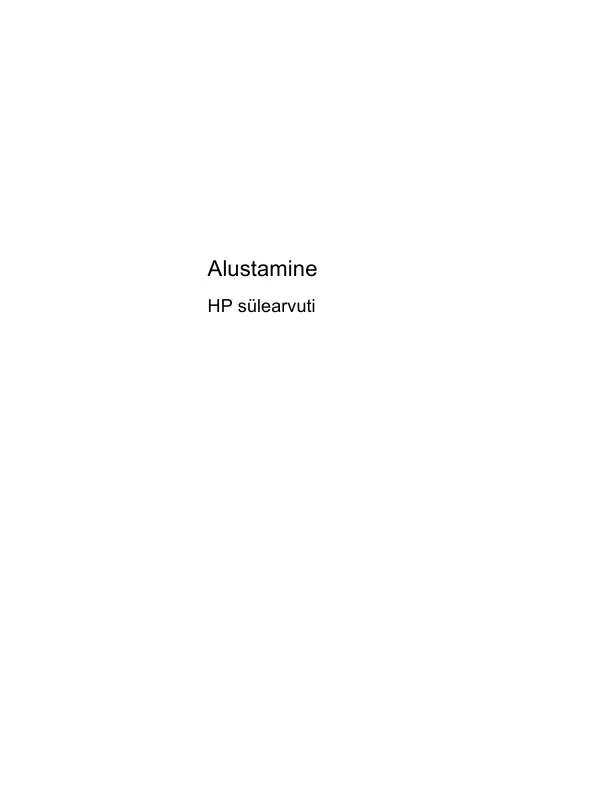
 HP PAVILION G6-1100SA GETTING STARTED (1805 ko)
HP PAVILION G6-1100SA GETTING STARTED (1805 ko)
 HP PAVILION G6-1100SA REFERENTNI PRIRUČNIK (3116 ko)
HP PAVILION G6-1100SA REFERENTNI PRIRUČNIK (3116 ko)
